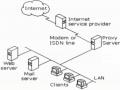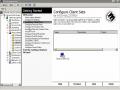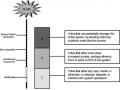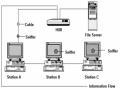1 Webserver nhận được yêu cầu lấy đối tượng và đáp lại rằng client cần phải nhận thực. Web server cũng chỉ ra các kiểu nhận thực được hỗ trợ.
2 Proxy server chuyển yêu cầu nhận thực cho client
3 Client tiếp nhận yêu cầu và trả các thông tin nhận thực cho proxy server 4 Proxy server chuyển lại thông tin đó cho web server
5 Từ lúc này client liên lạc trực tiếp với web server
6. SSL Tunneling.
Với đường hầm SSL, một client có thể thiết lập một đường hầm qua proxy server trực tiếp tới server yeu cầu với các đối tượng yêu cầu là HTTPS. Bất cứ khi nào client yêu cầu một đối tượng HTTPS qua proxy server nó sử dụng đường hầm SSL. Đường hầm SSL làm việc bởi sự ngầm định các yêu cầu đi tới các cổng 443 và 563.
Hình 5.24: SSL Tunneling.
Tiến trình tạo đường hầm SSL được mô tả như sau:
1 Khi client yêu cầu một đối tượng HTTPS từ một web server trên Internet, proxy server gửi một yêu cầu kết nối https://URL_name
2 Yêu cầu tiếp theo được gửi tới cổng 8080 trên máy proxy server CONNECT URL_name:443 HTTP/1.1
3 Proxy server kết nối tới Web server trên cổng 443
4 Khi một kết nối TCP được thiết lập, proxy server trả lại kết nối đã được thiết lập HTTP/1.0 200
5 Từ đây, client thông tin trực tiếp với Web server bên ngoài
7. SSL bridging.
SSL bridging đề cập đến khả năng của proxy server trong việc mã hóa hoặc giải mã các yêu cầu của client và chuyển các yêu cầu này tới server đích. Ví dụ, trong trường hợp quảng bá (hoặc reverse proxy), proxy server có thể phục vụ một yêu cầu SSL của client bằng cách chấm dứt kết nối SSL với client và mở lại một kết nối mới với web server. SSL bridging được sử dụng khi proxy server kết thúc hoặc khởi tạo một kết nối SSL.
Khi một client yêu cầu một đối tượng HTTP. Proxy server mã hóa yêu cầu và chuyển tiếp nó cho web server. Web server trả về đối tượng đã mã hóa cho proxy server. Sau đó proxy server giải mã đối tượng và gửi lại cho client. Nói một cách khác các yêu cầu HTTP được chuyển tiếp như các yêu cầu SSL.
Khi client yêu cầu một đối tượng SSL. Proxy server giải mã yêu cầu, sau đó mã hóa lại một lần nữa và chuyển tiếp nó tới Web server. Web server trả về đối tượng mã hóa cho proxy server. Proxy server giải mã đối tượng và sau đó gửi nó cho client. Nói một cách khác các yêu cầu SSL được chuyển tiếp như là các yêu cầu SSL.
Khi client yêu cầu một đối tượng SSL. Proxy server giải mã yêu cầu và chuyển tiếp nó cho web server. Web server trả về đối tượng HTTP cho proxy server. Proxy server mã hóa đối tượng và chuyển nó cho client. Nói cách khác các yêu cầu SSL được chuyển tiếp như các yêu cầu HTTP.
SSL bridging có thể được thiết lập cho các yêu cầu đi và đến. Tuy nhiên với các yêu cầu đi client phải hỗ trợ truyền thông bảo mật với proxy server.
2.4. NAT và proxy server
Khái niệm NAT (Network Addresss Tranlation)
NAT là một giao thức cho ta khả năng bản đồ hóa một một vùng địa chỉ IP sử dụng trong mạng dùng riêng ra mạng ngoài và ngược lại. NAT thường được thiết lập trên các bộ định tuyến là ranh giới giữa mạng dùng riêng và mạng ngoài (ví dụ như mạng công cộng Internet). NAT chuyển đổi các địa chỉ IP trên mạng dùng riêng thành các địa chỉ IP được đăng ký hợp lệ trước khi chuyển các gói từ mạng dùng riêng tới Internet hoặc tới mạng ngoài khác. Trong phần này chúng ta sẽ chỉ tìm hiểu sự vận hành của NAT khi NAT được thiết lập để cung cấp các chức năng chuyển đổi các địa chỉ mạng dùng riêng trong việc phục vụ cho việc kết nối truy cập ra mạng ngoài như thế nào. Để làm việc này, NAT dùng tiến trình các bước theo hình vẽ dưới đây.
Có thể bạn quan tâm!
-
 Mạng Riêng Ảo Và Kết Nối Dùng Dịch Vụ Truy Cập Từ Xa
Mạng Riêng Ảo Và Kết Nối Dùng Dịch Vụ Truy Cập Từ Xa -
 Mô Hình Client Server Và Một Số Khả Năng Ứng Dụng
Mô Hình Client Server Và Một Số Khả Năng Ứng Dụng -
 Thiết Lập Chính Sách Truy Cập Và Các Qui Tắc
Thiết Lập Chính Sách Truy Cập Và Các Qui Tắc -
 Thiết Lập Các Thành Phần Chính Sách Bước 1: Thiết Lập Lịch Trình
Thiết Lập Các Thành Phần Chính Sách Bước 1: Thiết Lập Lịch Trình -
 Các Lỗ Hổng Và Phương Thức Tấn Công Mạng Chủ Yếu
Các Lỗ Hổng Và Phương Thức Tấn Công Mạng Chủ Yếu -
 Các Vị Trí Đặt Sniffer Trên 1 Segment Mạng
Các Vị Trí Đặt Sniffer Trên 1 Segment Mạng
Xem toàn bộ 235 trang tài liệu này.

Hình 5.25: NAT
1. Người dùng tại máy 10.1.1.25 muốn mở một kết nối ra ngoài tới server 203.162.0.12
2. Khi gói dữ liệu đầu tiên tới NAT router, NAT router thực hiện việc kiểm tra trong bảng NAT. Nếu sự chuyển đổi địa chỉ đã có trong bảng, NAT router thực hiện bước thứ 3. Nếu không có sự chuyển đổi nào được tìm thấy, NAT router xác định rằng địa chỉ 10.1.1.25 phải được chuyển đổi. NAT router xác định một địa chỉ mới và cấu hình một chuyển đổi đối với địa chỉ 10.1.1.25 tới địa chỉ hợp lệ ngoài mạng (Internet) từ dãy địa chỉ động đã được định nghĩa từ trước ví dụ 203.162.94.163.
3. NAT router thay thế địa chỉ 10.1.1.25 bằng địa chỉ 203.162.94.163 sau
đó gói được chuyển tiếp tới đích.
4. Server 203.162.0.12 trên Internet nhận gói và phúc đáp trở lại NAT router với địa chỉ 203.162.94.163.
5. Khi NAT router nhận được gói phúc đáp từ Server với địa chỉ đích đến là 203.162.94.163, nó thực hiện việc tìm kiếm trong bảng NAT. Bảng NAT chỉ ra rằng địa chỉ mạng trong 10.1.1.25 (tương ứng được ánh xạ tới địa chỉ 203.162.94.163 ở mạng ngoài) sẽ nhận được gói tin này. NAT router thực hiện việc chuyển đổi địa chỉ đích trong gói tin là 10.1.1.25 và chuyển gói tin này tới đích (10.1.1.25). Máy 10.1.1.25 nhận gói và tiếp tục thực hiện với các gói tiếp theo với các bước tuần tự như trên.
Trong trường hợp muốn sử dụng một địa chỉ mạng ngoài cho nhiều địa chỉ mạng trong. NAT router sẽ duy trì các thông tin thủ tục mức cao hơn trong bảng NAT đối với các số hiệu cổng TCP và UDP để chuyển đổi địa chỉ mạng ngoài trở lại chính xác tới các địa chỉ mạng trong.
Như vậy NAT cho phép các client trong mạng dùng riêng với việc sử dụng các địa chỉ IP dùng riêng truy cập vào một mạng bên ngoài như mạng Internet.Cung cấp kết nối ra ngoài Internet trong các mạng không được cung cấp đủ các địa chỉ Internet có đăng ký. Thích hợp cho việc chuyển đổi địa chỉ trong hai mạng Intranet ghép nối nhau. Chuyển đổi các địa chỉ IP nội tại được ISP cũ phân bố thành các địa chỉ được phân bố bởi ISP mới mà không cần thiết lập thủ công các giao diện mạng cục bộ.
NAT có thể được sử dụng một cách cố định hoặc động. Chuyển đổi cố định xảy ra khi ta thiết lập thủ công một bảng địa chỉ cùng các địa chỉ IP. Một địa chỉ cụ thể ở bên trong mạng sử dụng một địa chỉ IP (được thiết lập thủ công bởi người quản trị mạng) để truy cập ra mạng ngoài. Các thiết lập động cho phép người quản trị thiết lập một hoặc nhiều các nhóm địa chỉ IP dùng chung đã đăng ký. Những địa chỉ trong nhóm này có thể được sử dụng bởi các client trên mạng dùng riêng để truy cập ra mạng ngoài. Việc này cho phép nhiều client trong mạng sử dụng cùng một địa chỉ IP.
NAT cũng có một số nhược điểm như làm tăng độ trễ của các gói tin trên mạng. NAT phải xử lý mọi gói để quyết định xem liệu các header được thay đổi như thế nào. Không phải bất kỳ ứng dụng nào cũng có thể chạy được với NAT. NAT hỗ trợ nhiều giao thức truyền thông và cũng rất nhiều giao thức không được hỗ trợ. Các giao thức được NAT hỗ trợ như:TCP,UDP, HTTP, TFTP, FTP…Các thông tin không được hỗ trợ như: IP multicast, BOOTP, DNS zone transfer, SNMP…
Proxy và NAT
Như đã phân tích cả dịch vụ NAT và dịch vụ Proxy đều có thể là một giải pháp để kết nối các mạng dùng riêng ra Internet, tuy nhiên mỗi dịch vụ lại có các ưu điểm và nhược điểm riêng.
Dịch vụ proxy cho khả năng thi hành và tốc độ cao hơn nhờ tính năng cache, tuy nhiên sử dụng cache có thể đưa ra các đối tượng đã quá hạn cần phải có các chính sách cache hợp lý đề đảm bảo tính thời sự của các đối tượng. Chính vì sử dụng cache nên giảm tải trên kết nối truy cập Internet. NAT không có tính năng cache.
Dịch vụ proxy phải được triển khai đối với từng ứng dụng, trong khi NAT là một tiến trình trong suốt hơn. Hầu hết các ứng dụng đều có thể làm việc được với NAT. NAT dễ cài đặt và vận hành, dường như không phải làm gì nhiều với NAT sau khi cài đặt.
Tại các client, đối với NAT không phải thiết đặt gì nhiều ngoài việc cấu hình tham số default gateway tới Server NAT. Trong khi sử dụng dịch vụ proxy, cần phải có các chương trình proxy client để làm việc với proxy server.
Dịch vụ proxy cho phép thiết đặt các chính sách tới người dùng, với NAT việc sử dụng các tính năng này có hạn chế rất nhiều, có thể nói sử dụng dịch vụ proxy là cách truy cập an toàn nhất để kết nối mạng dùng riêng ra ngoài Internet.
3. Các tính năng của phần mềm Microsoft ISA server 2000
3.1. Các phiên bản
ISA server bao gồm hai phiên bản được thiết kế để phù hợp với từng nhu cầu của người sử dụng đó là ISA server Standard và ISA server Enterprise.
- ISA server Standard cung cấp khả năng an toàn firewall và khả năng web cache cho một môi trường kinh doanh, các nhóm làm việc hay văn phòng nhỏ. ISA server Standard cung cấp việc bảo mật chặt chẽ, truy cập web nhanh, quản lý trực quan, giá cả hợplý và khả năng thi hành cao.
- ISA server Enterprise được thiết kế đẻ đáp ứng các nhu cầu về hiệu suất, quản trị và cân bằng trong các môi trường Internet tốc độ cao với sự quản lý server tập trung, chính sách truy cập đa mức và các khả năng chống lỗi cao. ISA server Enterprisecung cấp sự bảo mật, truy cập Internet nhanh cho các môi trường có sự đòi hỏi khắt khe.
3.2. Lợi ích
ISA server là một trong các phần mềm máy chủ thuộc dòng .NET Enterprise Server. Các sản phẩm thuộc dòng .NET Enterprise Server là các server ứng dụng toàn diện của Microsoft trong việc xây dựng, triển khai, quản lý, tích hợp, các giải pháp dựa trên web và các dịch vụ. ISA server mang lại một số các lợi ích cho các tổ chức cần kết nối Internet nhanh, bảo mật, dễ quản lý.
1. Truy cập Web nhanh với cache hiệu suất cao.
- Người dùng có thể truy cập web nhanh hơn bằng các đối tượng tại chỗ trong cache so với việc phải kết nối vào Internet lúc nào cũng tiềm tàng nguy cơ tắc nghẽn.
- Giảm giá thành băng thông nhờ giảm lưu lượng từ Internet
- Phân tán nội dung của các Web server và các ứng dụng thương mại điện tử một cách hiệu quả, đáp ứng được nhu cầu khách hàng trên toàn cầu (khả năng phân phối nội dung web chỉ có trên phiên bản ISA server Enterprise)
2. Kết nối Internet an toàn nhờ Firewall nhiều lớp.
- Bảo vệ mạng trước các truy nhập bất hợp pháp bằng cách giám sát lưu lượng mạng tại nhiều lớp
- Bảo vệ các máy chủ web, email và các ứng dụng khác khỏi sự tấn công từ bên ngoài bằng việc sử dụng web và server quảng bá để xử lý một cách an toàn các yêu cầu đến
- Lọc lưu lượng mạng đi và đến để đảm bảo an toàn.
- Cung cấp truy cập an toan cho người dùng hợp lệ từ Internet tới mạng nội tại nhờ sử dụng mạng riêng ảo (VPN)
3. Quản lý thống nhất với sự quản trị tích hợp.
- Điều khiển truy cập tập trung để đảm bảo tính an toàn và phát huy hiệu lực của các chính sách vận hành.
- Tăng hiệu suất nhờ việc giới hạn truy cập sử dụng Internet đối với một số các ứng dụng và đích đến.
- Cấp phát băng thông để phù hợp với các ưu tiên.
- Cung cấp các công cụ giám sát và các báo cáo để chỉ ra kết nối Internet
được sử dụng như thế nào.
- Tự động hóa các nhiệm vụ bằng việc sử dụng các script
4. Khả năng mở rộng.
- Chú trọng tới an toàn và thi hành nhờ sử dụng ISA server Softwware Development Kit (SDK) với sự phát triển các thành phần bổ sung.
- Chức năng quản lý và an toàn mở rộng cho các nhà sản xuất thứ ba
- Tự động các tác vụ quản trị với các đối tượng Script COM (Component Object Model)
3.3. Các chế độ cài đặt
ISA server có thể được cài đặt ở ba chế độ khác nhau: Cache, Firewall và Integrated
1. Chế độ cache: Trong chế độ này ta có thể nâng cao hiệu suất truy cập và tiết kiệm băng thông bằng cách lưu trữ các đối tượng web thường được truy xuất từ người dùng. Ta cũng có thể định tuyến các yêu cầu của người dùng tới cache server khác đang lưu giữ các đối tượng đó.
2. Chế độ firewall: Trong chế độ này cho phép ta đảm bảo an toàn lưu lượng mạng nhờ sự thiết lập các qui tắc điều khiển thông tin giữa mạng trong và Internet. Ta cũng có thể quảng bá các server trong để chia sẻ dữ liệu trên mạng với các đối tác và khách hàng.
3. Chế độ tích hợp: Trong chế độ này ta có thể tích hợp các dịch vụ cache và firewall trên một server.
3.4. Các tính năng của mỗi chế độ cài đặt
Các tính năng khác nhau tùy thuộc vào chế độ mà ta cài đặt, bảng sau liệt kê các tính năng có trong chế độ firewall và cache, chế độ tích hợp có tất cả các tính năng đó
Mô tả | Chế độ firewall | Chế độ cache | |
Chính sách truy cập | Định nghĩa các giao thức và nội dung Internet mà người dùng có thể sử dụng và truy cập | Có | Chỉ có HTTP và FTP |
Cache | Lưu trữ định kỳ các đối tượng web vào RAM và đĩa cứng của ISA server | Không | Có |
VPN | Mở rộng mạng riêng nhờ sử dụng các đường liên kết qua các mạng được chia sẻ hay mạng công cộng như Internet | Có | Không |
Lọc gói | Điều khiển dòng gói IP đi và đến | Có | Không |
Lọc ứng dụng | Thực thi các tác vụ của hệ thống hoặc của giao thức chỉ định, như là nhận thực để cung cấp một lớp bảo vệ bổ sung cho dịch vụ firewall | Có | Không |
Quảng bá Web | Quảng bá web trong mạng để người dùng trong mạng có thể truy cập | Không | Có |
Quảng bá Server | Cho phép các Server ứng dụng có thể phục vụ các client bên ngoài | Có | Không |
Giám sát thời gian thực | Cho phép giám sát tập trung các hoạt động của ISA server bao gồm các cảnh báo, giám sát các phiên làm việc và các dịch vụ | Có | Có |
Cảnh báo | Báo cho ta biết các sự kiện đặc biệt xuất hiện và thực thi các hoạt động phù hợp | Có | Có |
Tổng hợp và phân tích hoạt động trên một hoặc nhiều máy ISA server | Có | Có |
4. Bài tập thực hành.
Yêu cầu về Phòng học lý thuyết: Số lượng máy tính theo số lượng học viên trong lớp học đảm bảo mỗi học viên có một máy tính, cấu hình máy tối thiểu như sau (PIII 800 MHZ, 256 MB RAM, HDD 1GB,FDD, CDROM 52 x).
Máy tính đã cài đặt Windows 2000 advance server. Các máy tính đã được nối mạng chạy giao thức TCP/IP.
Thiết bị thực hành: Đĩa cài phần mềm Windows 2000 Advance Server, đĩa cài phần mềm ISA Server 2000. Mỗi máy tính có 01 Modem V.90 và 01 đường điện thoại. 01 account truy cập internet
Bài 1: Các bước cài đặt cơ bản phần mềm ISA server 2000. Bước 1: Các bước cài đặt cơ bản.
Đăng nhập vào hệ thống với quyền Administrator
Đưa đĩa cài đặt Microsoft Internet Security and Acceleration Server 2000 Enterprise Edition vào ổ CD-ROM.
Cửa sổ Microsoft ISA Server Setup mở ra. Nếu cửa sổ này không tự động xuất hiện, sử dụngWindows Explorer để chạy x:ISAAutorun.exe (với x là tên ổ đĩa CD-ROM).
Trong cửa sổ Microsoft ISA Server Setup, kích Install ISA Server.
Trong hộp thoại Microsoft ISA Server (Enterprise Edition) Setup kích Continue.
Vào CD Key sau đó kích OK hai lần.
Trong hộp thoại Microsoft ISA Server Setup kích I Agree.
Trong hộp thoại Microsoft ISA Server (Enterprise Edition) Setup kích Custom Installation.
Trong hộp thoại Microsoft ISA Server (Enterprise Edition) – Custom Installation kích Add-in services sau đó kích Change Option.
Trong hộp thoại Microsoft ISA Server (Enterprise Edition) – Add-in services kiểm tra lựa chọn Install H.323 Gatekeeper Service đã được chọn, chọn Message Screener sau đó kích OK.
Trong hộp thoại Microsoft ISA Server (Enterprise Edition) – CustomInstallation kích Administration tools sau đó kích Change Option.
Trong hộp thoại Microsoft ISA Server (Enterprise Edition) – Administration tools, kiểm tra lựa chọn ISA Management đã được chọn, chọn
H.323 Gatekeeper Administration Tools sau đó kíchOK.
Trong hộp thoại Microsoft ISA Server (Enterprise Edition) – Custom Installation kích Continue. Hộp thoại Microsoft Internet Security and Acceleration Server Setup xuất hiện, lưu ý bạn rằng máy tính không thể tham gia vào array. Bạn sẽ cấu hình máy tính này là một stand-alone server.
Kích Yes để cấu hình máy tính này là một stand-alone server.
Trong hộp thoại Microsoft ISA Server Setup đọc mô tả các mode cài đặt đảm bảo rằng mode Integrated đã được lựa chọn sau đó kích Continue.
Trong hộp thoại Microsoft Internet Security and Acceleration Server Setup đọc thông báo về IIS publishing sau đó kích OK để biết rằng ISA Server Setup đang dừng dịch vụ IIS publishing.
Kích OK và đặt ngầm định các giá trị thiết đặt cho cache.
Bước 2: Cấu hình LAT để khai báo địa chỉ cho mạng riêng.
Trong hộp thoại Microsoft Internet Security and Acceleration Server 2000 Setup kích Construct Table. Lưu ý rằng khi bạn thêm vào không đúng địa chỉ IP vào LAT, ISA server sẽ chuyển tiếp sai các gói tin do đó các máy client sẽ không thể truy cập Internet
Trong hộp thoại Local Address Table, kích để xóa Add the following private ranges: 10.x.x.x, 192.168.x.x and 172.16.x.x-172.31.x.x
Chọn adapter ip_address (với tên cạc mạng và địa chỉ IP là địa chỉ mạng riêng), sau đó kích OK.
Trong thông báo Setup Message, kích OK.
Trong Internal IP Ranges, kích 10.255.255.255-10.255.255.255, sau đó kích Remove.
Kiểm tra rằng Internal IP Ranges chỉ chứa IP addresses trong mạng trong của bạn sau đó kích OK.
Kết thúc việc cài đặt ISA Server và khởi tạo cấu hình ISA Server.
Trong hộp thoại Launch ISA Management Tool, kích để xóa
Start ISA Server Getting Started Wizard check box, sau đó kích OK.
Trong hộp thông báo Microsoft ISA Server (Enterprise Edition) Setup kích OK.
Đóng cửa sổ Microsoft ISA Server Setup.
Lấy đĩa Microsoft Internet Security and Acceleration Server Enterprise Edition từ ổ đĩa CD-ROM.
Bước 3: Cấu hình Default Web Site trong Internet Information Services sử dụng cổng 8008, sau đó khởi động Default Web Site.
Mở Internet Services Manager từ Administrative Tools.
Trong Internet Information Services, mở rộng server(server là tên máy tính của bạn), sau đó kích DefaultWeb Site (Stopped).